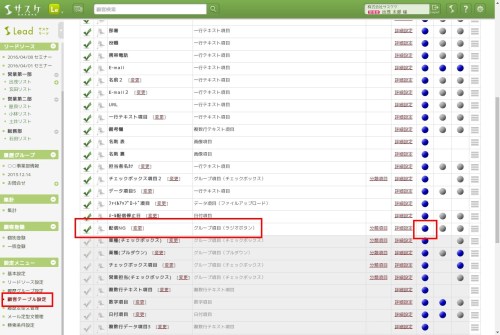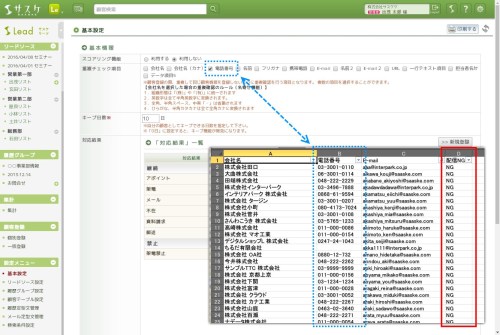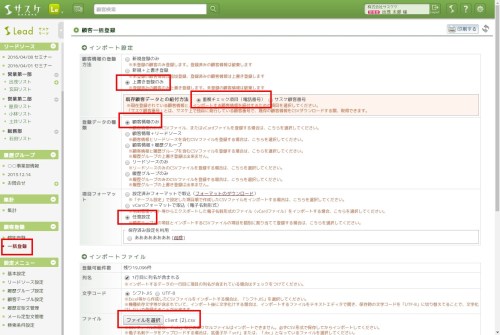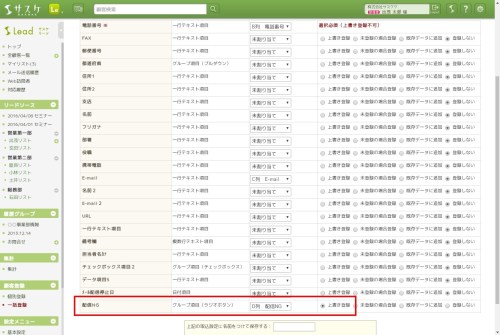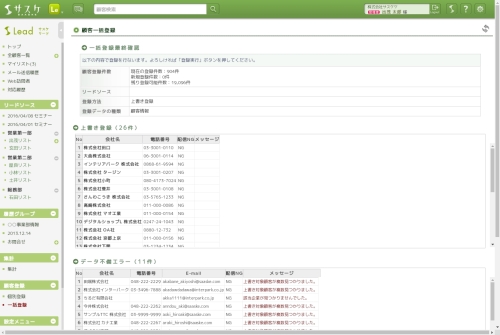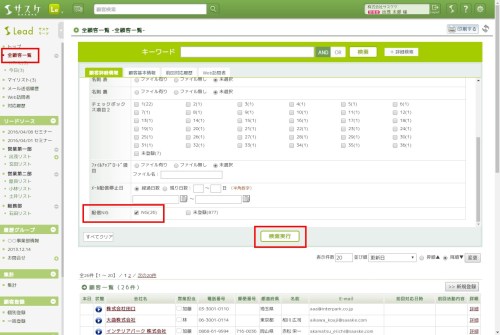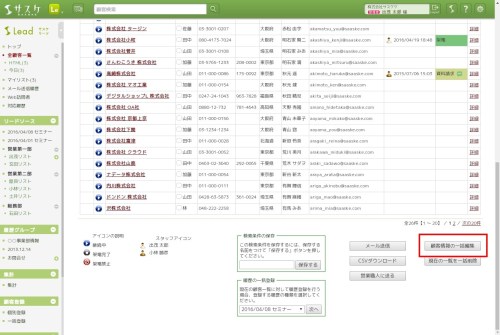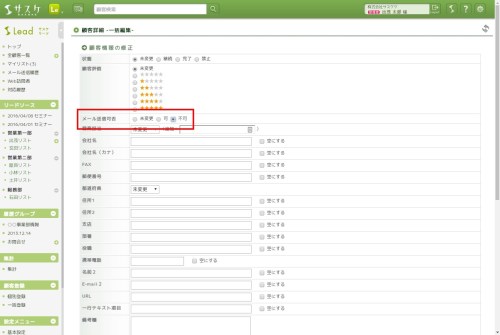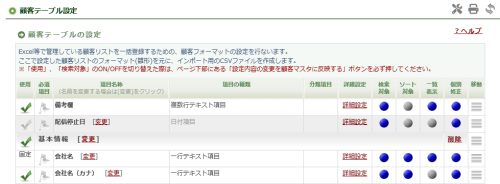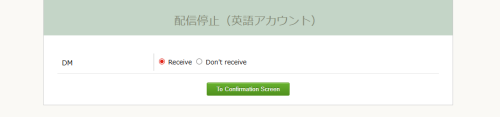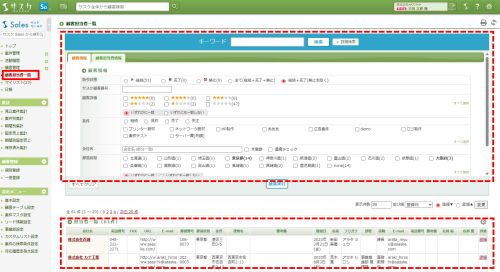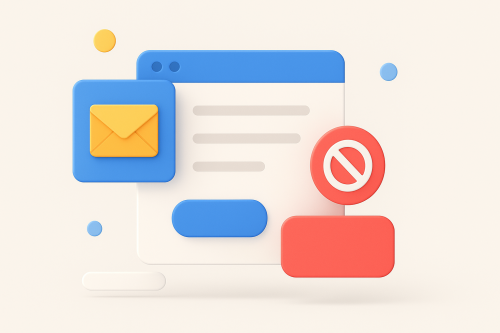E-mailの「DM」を一括で「NG」に設定できます

【まとめて配信停止に設定!】
E-mailの欄にあるDMボタン。これをクリックするとOK・NGと切り替えることができます。
このOK・NGは一括で編集することも可能です。今回はその操作方法をご紹介します。
はじめに
今回の方法は「詳細検索にてDMをNGにする顧客を絞り込み、一括でDMをNGに設定・編集する」方法となっております。そのため、詳細検索にて“NGにしたい顧客を絞り込むための項目”が必要となっております。
絞り込むための項目を作成
まずは“NGにしたい顧客を絞り込むための項目”を作成します。
左メニューの「顧客テーブル設定」から仮で“配信NG”などという項目を作成します。このとき、項目の種類は「グループ項目」を選択します(プルダウン・ラジオボラン・チェックボックス、いずれでも大丈夫です)。
DMをNGにしたい顧客リストを作成
つづいて“NGにしたい顧客”のリストを作成する必要があります。
外部のシステムや、個々人が持っているリストであれば重複チェック項目に該当する項目(今回では電話番号)と、配信NGという列が入ったエクセルファイルを作成していただきます。
作成した顧客リストをインポート
先ほど作成したリストをインポートします。この操作は、左メニュー「一括登録」から行えます。
今回はサスケに登録されている顧客だけを登録しますので、画像のように上書き登録のみを選択します。紐づけ方法が出てきますので、該当する方(今回は重複チェック項目)を選択します。登録データの種類は顧客情報のみを選択し、項目フォーマットは任意設定を選択。
最終確認画面が出てきますので、問題が無ければ登録を完了してください。
一括でDMをNGにする
その中に「メール配信可否」という枠があり、こちらにて「不可」を選択して最下部の登録実行を行うと、完了します。
ぜひ、こちらご活用ください。